在如今的数字时代,手机已经成为我们日常生活中不可或缺的工具之一,而苹果iPhone手机作为市场上备受追捧的品牌之一,其安全性和便捷性备受用户青睐。随着个人隐私和信息安全的重要性日益凸显,如何保护手机中的敏感应用和个人数据也变得至关重要。苹果手机加应用锁成为了许多用户关注的焦点。苹果iPhone手机如何设置APP密码锁呢?本文将为您详细介绍。
苹果iPhone手机如何设置APP密码锁
1.打开设置,找到屏幕使用时间;
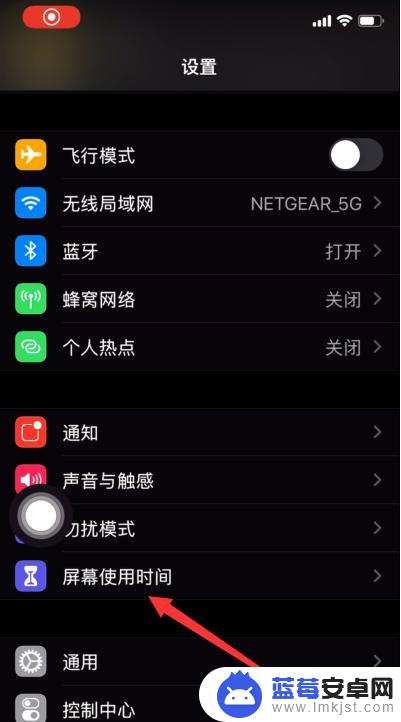
如果你之前并没有用过这个功能,那么你首先要为他设置一个密码。这个密码千万不等同于你的锁屏密码,也是4位数,设置一个你能记住的就行。
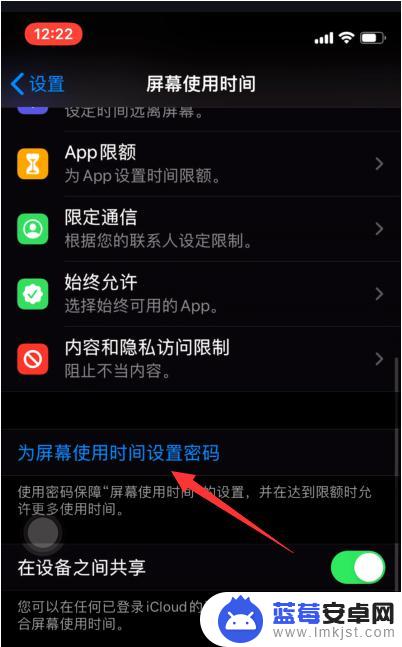
2.接下来输入Apple ID和密码;
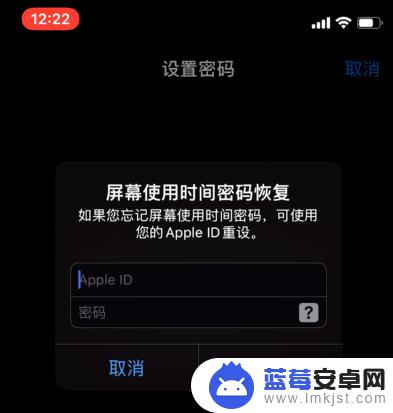
这是为了防止你以后忘记密码,可通过这个找回密码。
3.然后在这里我们找到这个App限额,选择添加限额;
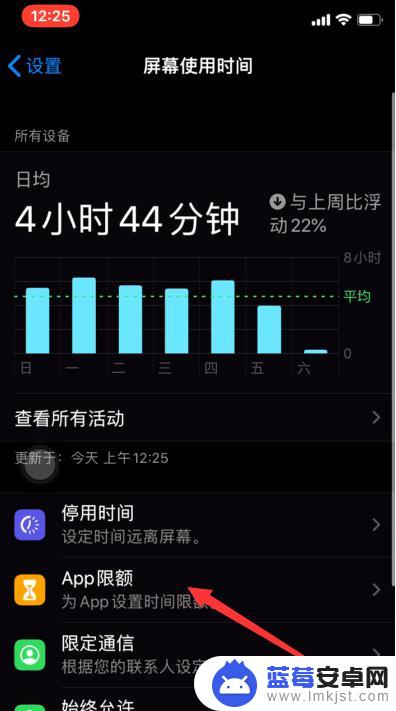
4.然后在这里我们就可以选择你想要添加应用锁的软件了;
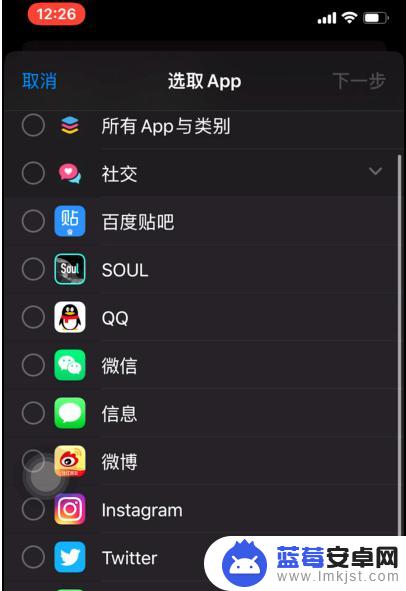
他会把你所有安装的应用进行分类,你只要在相关分类里找到就好了。
5.然后我们设置一个非常短的限额时间,这里最短只能设置一分钟;
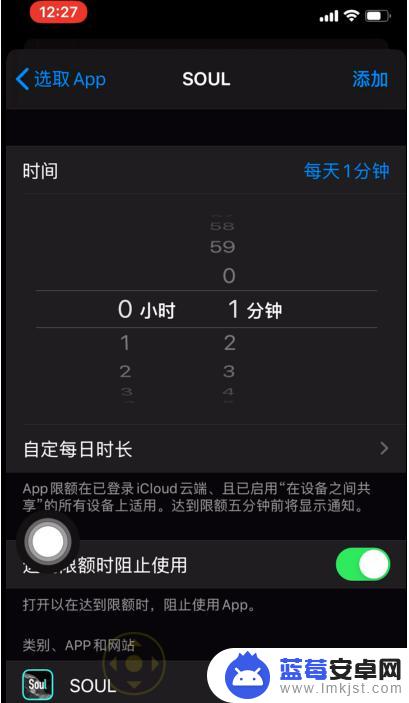
当每天的时间达到一分钟以后就会出现这种界面,你需要输入之前设置的密码才能继续使用,用这个办法也可以达到应用锁的效果。
以上就是苹果手机如何添加应用锁的全部内容,如果您遇到这种情况,可以按照小编的方法进行解决,希望本文能够帮助到您。












